- Forfatter Abigail Brown [email protected].
- Public 2023-12-17 06:57.
- Sist endret 2025-01-24 12:19.
What to Know
- Klikk søkeikonet på oppgavelinjen, skriv Control Panel, og klikk Control Paneli resultatene.
- Du kan også få tilgang til kontrollpanelet ved å trykke Windows-tast + R > type CMD> enter > skriv control > enter eller omgå ledeteksten og skriv kontroller inn i Run-boksen.
- Funksjonaliteten til de fleste kontrollpanel-appleter har blitt duplisert i Windows Innstillinger-menyen for å komme dit, klikk Windows-ikonet på oppgavelinjen > Gear icon.
Denne artikkelen forklarer hvordan du åpner kontrollpanelet i Windows 11, inkludert instruksjoner for tilgang til kontrollpanelet med tastaturet.
Hvor er Windows 11-kontrollpanelet?
Windows-kontrollpanelet er en samling appleter, eller små programmer, som brukes til å konfigurere ulike aspekter av Windows-operativsystemet. Det har eksistert siden Windows 1.0, men det er litt vanskeligere å finne enn det pleide å være.
Hvis du har problemer med å finne Windows 11-kontrollpanelet, eller lurer på om Windows 11 i det hele tatt har et, er det fordi mye av kontrollpanelfunksjonaliteten har blitt flyttet til den nyere Innstillinger-menyen. Kontrollpanelet er fortsatt der, men det er ikke fremtredende, og du må få tilgang til det gjennom Windows 11-søkefunksjonen eller ledeteksten. Innstillinger-menyen er mer fremtredende og er lettere tilgjengelig.
Hvordan åpner jeg Windows 11-kontrollpanelskjermen?
Det er to måter å åpne Windows 11-kontrollpanelskjermen på. Du kan bruke den reviderte søkefunksjonen som finnes i Windows 11, eller du kan bruke ledeteksten.
Slik åpner du Windows 11-kontrollpanelet ved hjelp av søkefunksjonen:
-
Klikk Søkeikonet (forstørrelsesglass) på oppgavelinjen.

Image -
Klikk på søkefeltet, og skriv inn Kontrollpanel.

Image -
Klikk Kontrollpanel i søkeresultatene.

Image Microsoft vil at folk skal begynne å bruke Innstillinger, så Innstillinger-appen vises også i dette søket.
-
Kontrollpanelskjermen åpnes.

Image
Hvordan åpner jeg kontrollpanelet i Windows 11 med et tastatur?
I tillegg til søkefunksjonen kan du også åpne kontrollpanelet med tastaturet. Denne prosessen bruker ledeteksten. Hvis du allerede er kjent med å åpne kontrollpanelet på denne måten i Windows 10, fungerer det på nøyaktig samme måte her.
Slik åpner du kontrollpanelet i Windows 11 med et tastatur:
-
Trykk Windows-tast + R for å åpne Run-boksen.

Image -
Skriv CMD og trykk enter.

Image -
Skriv control og trykk enter.

Image -
Kontrollpanelet åpnes.

Image - Du kan også åpne individuelle kontrollpanel-appleter gjennom kommandosenteret ved å skrive den riktige kommandolinjekommandoen fra kontrollpanelet.
-
For eksempel, skriv inn control appwiz.cpl i ledeteksten, og trykk enter.

Image -
Appleten Avinstaller eller endre et program åpnes, og sparer deg for trinnet med å åpne kontrollpanelet først.

Image
Hvorfor er kontrollpanelet vanskelig å finne i Windows 11?
Microsoft introduserte Innstillinger-menyen i Windows 8, men de fjernet ikke kontrollpanelet. Det meste av kontrollpanelfunksjonaliteten er flyttet inn i Innstillinger-menyen, som dupliserer funksjonaliteten til kontrollpanelappleter i stedet for å erstatte dem. Prosessen med å migrere funksjonalitet har vært treg, og kontrollpanelet er fortsatt til stede i Windows 11.
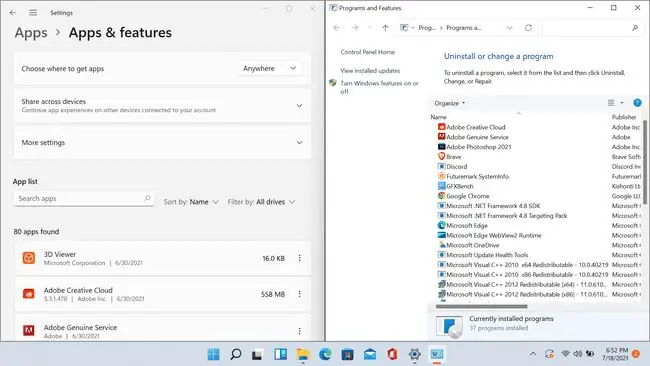
Som et eksempel kan du administrere Windows 11-programmene eller appene dine på to steder: Apper og funksjoner-delen av Innstillinger-appen, eller Avinstaller eller endre et program-delen av Programmer og funksjoner-appleten som du får tilgang til via kontrollpanelet. Apper og funksjoner-menyen følger designstrukturen for Windows 11, mens appleten Programmer og funksjoner ser mye ut som den gjorde i Windows 8 og Windows 10.
Selv om innstillinger ikke helt har erstattet kontrollpanelet, vil Microsoft at brukere skal migrere til å bruke innstillinger. Kontrollpanelet kan bli erstattet etter hvert, men Windows 11 gjør det bare vanskelig å finne det i stedet for å erstatte det fullstendig.
FAQ
Hvordan åpner jeg Enhetsbehandling i Windows 11?
Høyreklikk på Windows Start og velg Device Manager. Fra Windows Device Manager kan du oppdatere enhetsdrivere og feilsøke maskinvaren.
Hvordan legger jeg til programmer ved oppstart i Windows 11?
Gå til Windows Start > Settings > Apps > Oppstart. Velg appene du vil starte når Windows 11 starter opp.
Hvordan får jeg tilbake den klassiske startmenyen i Windows 11?
Søk etter regedit for å åpne Windows Registerredigering, og legg deretter til verdien Start_ShowClassicMode til en nøkkel innenfor HKEY_CURRENT_USER . Endre verdidataene til 1, og start deretter PC-en på nytt for å få tilbake den klassiske Windows Start-menyen.






